萬盛學電腦網 >> 圖文處理 >> Coreldraw教程 >> CorelDRAW X7調合曲線運用技巧
CorelDRAW X7調合曲線運用技巧
首先使用“選擇工具”選中位圖圖像,執行“效果”→“調整”→“調合曲線”命令,彈出“調合曲線”對話框,在曲線上單擊鼠標左鍵,可以添加一個控制點,可以調整曲線的形狀,如圖所示,單擊“確定”按鈕,即可調節位圖顏色。

調合曲線顯示了圖像的陰影、中間色調和高光之間的平衡。當拖動調合曲線時,原始像素值(x)和調整像素值(y)將並排顯示。該示例顯示了對色調范圍所做的小調整,其中將152的像素值替換為141的像素值。
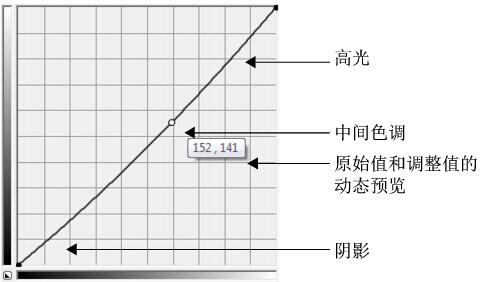
可以通過將節點添加到調合曲線並拖動曲線來固定問題區域。如果您要調整圖像中的特定區域,您可以使用滴管工具並在圖像窗口中選擇區域。然後拖動調合曲線上顯示的節點以達到希望的效果。如圖所示:左圖為原始圖像,有圖為調整過後的圖像。

曲線上的控制點向上移動可以使圖像變亮,反之則變暗,可以添加多個控制點,如果是S形的曲線可以使圖像中原來較亮的部位變得更亮,而圖像中原來較暗的部位就會變得更暗,可以提高圖片的對比度。
Coreldraw教程排行
軟件知識推薦
相關文章
copyright © 萬盛學電腦網 all rights reserved



